как привязать счет в приложении мой налог
Как работает приложение «Мой налог» для самозанятых
ФНС запустила специальное приложение, которое позволяет тем, кто работает на себя, легализовать свою деятельность и получать доходы без риска быть оштрафованными за незаконное предпринимательство.
1 января 2019 года стартовал эксперимент по введению налогового режима для самозанятых — налога на профессиональный доход (Федеральный закон от 27.11.2018 № 422-ФЗ). Пока он охватывает только четыре территории — Москву, Московскую и Калужскую области, а также Республику Татарстан. Зарегистрироваться в качестве самозанятого и легально вести бизнес можно с помощью приложения «Мой налог», оно уже доступно в GooglePlay и App Store. Также можно воспользоваться личным кабинетом «Мой налог».
Регистрация в приложении «Мой налог»
Чтобы стать официально самозанятым, нужно выбрать один из способов регистрации в приложении: по паспорту РФ или через личный кабинет, который используется для доступа на сайт nalog.ru.
Регистрация через личный кабинет физического лица
Производится с помощью ИНН и пароля. На сайте ФНС уточняется, как стать пользователем личного кабинета, если вы не используете сайт nalog.ru: нужно обратиться в любую налоговую инспекцию для получения учетной записи (на эту процедуру уйдет не более 15 минут).
Процедура состоит из четырех шагов:
Регистрация по паспорту
Процедура включает пять этапов:
Функции приложения
Мобильное приложение «Мой налог» позволяет не только зарегистрироваться с телефона. С его помощью можно легко сформировать и отправить клиенту чек, отслеживать начисление налогов, получать уведомления о сроках уплаты. Это приложение заменяет кассу и отчетность.
Как отправить чек
Для этого вам потребуется номер телефона или электронная почта покупателя. Нужно указать, какую сумму и за что вы получили, наименование товара или услуги (должно соответствовать реально оказанной услуге или проданному товару). После этого выбирается плательщик — физлицо или юрлицо (в этом случае потребуется ИНН).
На сумму в чеке автоматически начисляется налог.
Как контролировать доходы и начисления
В приложении есть возможность просмотра всех выставленных чеков за любой период и начисленных сумм налога.
При начислении налога появится напоминание о сроке уплаты — до 25 числа следующего месяца. При нарушении срока уплаты возникает задолженность, о чем налогоплательщик тоже ставится в известность с помощью уведомления.
Для удобства уплаты налога можно привязать банковскую карту к приложению. Также есть возможность платить по квитанции, то есть формировать платежный документ.
Не пропустите новые публикации
Подпишитесь на рассылку, и мы поможем вам разобраться в требованиях законодательства, подскажем, что делать в спорных ситуациях, и научим больше зарабатывать.
Приложение «Мой налог»: пошаговая инструкция
Для удобства взаимодействия между плательщиками налога на профдоход и ИФНС разработано приложение «Мой налог». С его помощью самозанятый может встать на учет, а также сделать другие необходимые действия, в том числе отразить полученный от профдеятельности доход. Как это сделать, разберем в этой статье.
Возможности приложения «Мой налог»
А теперь посмотрим, как показать в приложении «Мой налог» доход, полученный плательщиком НПД.
Как ввести доход самозанятого в приложениие «Мой налог»
Открывается окно, где вы вводите стоимость услуги, ее наименование, дату продажи и выбираете, кому — физлицу или юрлицу/ИП — предназначен чек.
Если физлицу, то больше ничего вводить не нужно, нажимаете «Выдать чек»:
Далее откроется окно с чеком, где указано, что он зарегистрирован:
Вы можете отправить чек покупателю — через сообщение, электронную почту, мессенджеры:
Клиенту придет ссылка, открыв которую он попадет на сайт плательщика НПД и сможет распечатать чек.
. либо сохранить его как изображение:
Вводите эти данные в соответствующие поля и нажимаете «Выдать чек». После этого появится зарегистрированный чек, который отличается тем, что в нем содержится строка «Покупатель», содержащая ИНН клиента (покупателя). Вы теми же способами можете отправить чек покупателю или аннулировать его.
В приложении после регистрации дохода отобразится выручка за месяц (в данном случае — за январь) и предварительная сумма налога:
В разделе приложения «Операции» можно посмотреть наш доход за январь и перечень услуг с датой операции, кратким описанием услуги или товара, суммой дохода и суммой налога. Есть разбивка по клиентам: отдельно выделяются юрлица (туда же входят и ИП) и отдельно — клиенты-физлица.
Чек можно аннулировать: сразу после его формирования или позднее, нажав на соответствующую операцию. На экране появится предупреждение — действительно ли вы хотите аннулировать чек:
Если аннуляция нужна, то следующий этап — выбор ее причины: чек сформирован ошибочно или вы получили возврат средств.
После нажатия кнопки «Аннулировать» появится окно «Чек успешно аннулирован»:
На главной странице приложения отобразится пересчитанная выручка и налог, а также будет указано, что чек был аннулирован:
Как видим, приложением очень удобно пользоваться. Доход моментально отображается в интерфейсе «Мой налог», а покупатель сразу же получает чек в электронном виде. Он может его распечатать, либо сохранить в электронном виде.
Можно ли самозанятому получать деньги на разные счета?
Читательница Ольга С. спрашивает:
Работаю как самозанятая, оплату получаю на карты разных банков: какая карта клиенту удобнее, такую и даю. Но недавно услышала, что оплату надо получать только на одну карту, которая привязана к приложению «Мой налог». Это правда?
Самозанятые могут получать деньги на разные счета
Ольга, вы всё делали правильно!
Ответ на вопрос кроется в сути самозанятости. Самозанятый — это физическое лицо, которое получает от клиентов оплату за свой труд и платит налог на профессиональный доход. Это не предприниматель и не юридическое лицо, а значит, самозанятому можно всё то, что можно обычным физическим лицам — всем нам.
Мы можем открывать карты в любых банках и пользоваться ими, как хотим: одной расплачиваться на заправке, другую держать для переводов, с третьей путешествовать. Самозанятый может делать всё то же самое: заводить несколько карт, получать оплату на любую из них или на все сразу, получать оплату от одного клиента на одну карту, а от другого — на другую.
Карты, которыми пользуются самозанятые, — это привычные банковские карты, которые привязаны к счетам. Некоторые банки предлагают отдельные тарифы для самозанятых и виртуальные карты, но по сути это те же тарифы для физлиц, просто в красивой обертке.
Совет для заказчиков, которые работают с самозанятыми: при переводе оплаты указывать ИНН получателя. По нему банк поймет, что деньги идут самозанятому, и не будет никаких вопросов.
Счета необязательно привязывать к приложению «Мой налог»
Теперь разберемся с приложением «Мой налог». Самозанятый может привязать там одну карту или несколько — как ему хочется. Это делают, чтобы потом с нее платить налог.
При этом необязательно получать оплату от заказчиков на карту, которая привязана: например, в приложении может быть карта Сбербанка, а оплату самозанятый получает на карту Промсвязьбанка.
Мы помним, что самозанятый — это физическое лицо, поэтому теми же картами он пользуется и для личных дел. Допустим, в понедельник мама перевела ему 5000 рублей на день рождения, а во вторник заказчик отправил 3000 рублей за услуги репетиторства.
Важен не факт получения денег, а выдача чека. Чек самозанятый выдает только на те деньги, которые получает за работу. При этом чек не привязан ни к какому счету, ведь деньги можно получить и наличными.
Отдельно разберемся с самозанятыми со статусом ИП. Как предприниматели они получают деньги на отдельный расчетный счет, но как самозанятые могут получать их на свою карту на тех же условиях, о которых мы рассказали выше.
Онлайн-сервисы для самозанятых
Приложение «Мой налог» — это официальный сервис для работы самозанятых. Чтобы зарегистрироваться в приложении, нужно скачать мобильную версию для iPhone и Android или открыть веб-версию на сайте nalog.ru.
Что дает: необходимый минимум для работы в качестве самозанятого. В приложении самозанятый удаленно взаимодействует с налоговой: вносит записи о доходах, формирует и учитывает чеки, получает автоматическое уведомление о сумме налога и бонуса. Также в приложении можно просмотреть статистику доходов и уплаченных налогов, историю выданных чеков за весь период самозанятости. Если привязать карту, можно подключить автоплатеж и забыть о налогах — деньги спишут с карты в установленный срок — до 25 числа следующего месяца. В приложении можно сформировать справку о постановке на учет и о доходах за любой период.
На сайте налоговой службы есть список банков-партнеров, которые предлагают аналог приложения «Мой налог». Сейчас в этом перечне 17 организаций, причем крупных федеральных всего несколько: Ак Барс Банк, Альфа-Банк, ВТБ Банк, Сбербанк, Тинькофф Банк.
Что дают: банки предлагают клиентам зарегистрировать самозанятость через них. Возможности банковских приложений аналогичны базовому функционалу сервиса «Мой налог» — самозанятый может привязать личную карту, формировать электронные чеки и уплачивать налог.
В разных банках свои особенности, например, в Тинькофф Банке сервис для самозанятых доступен только в декстопной версии — это не совсем удобно, если привыкли пользоваться мобильным банком. В приложении «Свое дело» Сбербанка любые поступления на карту по умолчанию сохраняются с подписью «услуги самозанятого» — позже нельзя отредактировать запись. По мнению консалтингового агентства Markswebb, это усложняет поиск нужного чека среди аналогичных.
В Ак Барс Банке сервис для самозанятых доступен только клиентам банка. Чтобы пользоваться им, нужно иметь дебетовую карту. Виджет не заменяет официальное приложение «Мой налог», а дополняет его и облегчает работу.
Поступления на дебетовую карту автоматически отражаются в разделе «Мои продажи». Если доход не связан с предпринимательской деятельностью — ничего делать не нужно. А если деньги поступили от клиента — нажмите на операцию и выберете функцию «Создать чек». Затем укажите категорию покупателя: физлицо или компания. От выбранного статуса зависит налоговая ставка: за частного клиента налог рассчитают в размере 4%, за организацию и ИП — 6%. Для удобства можно добавить описание сделки — за какую услугу, работу или товар вы получили деньги.
Если клиент расплатился наличными, или деньги поступили на другую карту и электронный кошелек — информацию в приложение Ак Барс Онлайн можно ввести вручную. Особенно удобно — завести отдельную карту для предпринимательской деятельности, привязать в ее приложении и использовать только для расчетов с клиентами. Тогда для всех поступлений на нее можно будет создавать чеки и учитывать их как доход, а не фильтровать личные переводы и платежи от близких.
В приложении можно аннулировать сформированный чек, например, сформировали чек по ошибке, или вернули деньги клиенту. Аннулированный чек не учитывается при исчислении налога.
По окончании налогового периода вы получите уведомление с суммой налога и напоминалку, когда нужно платить налог. Его также можно оплатить через приложение Ак Барс Онлайн.
Налоговая сотрудничает не только с банками, но и с другими организациями — электронными площадками и агрегаторами, где самозанятые могут предлагать свои услуги или продавать товар. Список таких компаний представлен в разделе «Партнеры» приложения «Мой налог» и на сайте ФНС.
Например, самозанятому таксисту удобно сотрудничать с Яндекс.Go, Ситимобилом и «Такси Максим», курьеру — с Dostavista, Яндекс.Едой или Delivery Club, владельцу квартиры — сдавать квартиру на ЦИАН, фрилансеру — искать заказы на FL.ru или YouDo, производителю — торговать своей продукцией на Ozon или Wildberries, автору — писать в блог на Яндекс.Дзен.
Чтобы подключиться к партнерскому сервису, самозанятому достаточно зарегистрироваться на площадке и открыть доступ к своим данным из приложения «Мой налог».
Что дают. Если подключиться к сервису партнера, можно автоматизировать учет платежей — клиенты платят через партнерский сервис, поэтому самозанятому не нужно формировать чеки. Площадка самостоятельно фискализирует доходы самозанятых, передает информацию в налоговую, и суммы доходов появляются в приложении «Мой налог». Если самозанятый работает с организациями или ИП, документооборот с ними площадка берет на себя.
Самозанятому останется оплатить налог по итогам месяца. А иногда партнерский сервис сам перечисляет налог за самозанятого — площадка удерживает с дохода сумму налога и отправляет ее в ФНС.
Сервисы перечисленных площадок упрощают учет доходов и уплату налогов. С помощью агрегатора самозанятые расширяют клиентскую базу.
Статус самозанятого и подключение к партнерской программе дает дополнительные преимущества. Например, продавцы со статусом самозанятого размещаются в верхних строчках рейтинга, или им открывают доступ к бизнес-заказам, закрытый для исполнителей без статуса.
Кому устанавливать: самозанятым, товары и услуги которых соответствуют деятельности электронной площадки.
Личный кабинет налогоплательщика для самозанятых граждан

Регистрация личного кабинета налогоплательщика НПД на lknpd.nalog.ru
Заранее отметим одну важную деталь: личный кабинет самозанятого могут регистрировать не только граждане России, но и граждане Армении, Беларуси, Киргизии и Казахстана. Гражданам России доступны 2 метода регистрации (личный кабинет физлица и паспорт), граждане соседних стран могут регистрироваться только по личному кабинету.
Через личный кабинет физического лица
В ФНС (на сайте nalog.ru) любое физическое лицо может создать личный кабинет, в котором отражаются налоги, прибыль и другая информация (в том числе ИНН). Этот ЛК можно использовать для регистрации в качестве самозанятого.
Получить доступ к личному кабинету физлица можно либо в налоговой, либо в Госуслугах (при наличии подтвержденного аккаунта).
По паспорту
Зарегистрироваться по паспорту можно только в мобильном приложении (где скачать – укажем в соответствующем разделе). Что делать:
Вход в личный кабинет налогоплательщика для самозанятых граждан
Все 3 способа крайне просты и требуют буквально 1-2 действия. Ссылка для входа – lknpd.nalog.ru/auth/login
По логину и паролю
По номеру телефона
Чтобы войти таким образом, нужно иметь привязанный к аккаунту номер телефона. Проще всего привязать номер, скачав приложение и зарегистрировавшись в нем.
Через Госуслуги
Чтобы зайти через Госуслуги, нужно иметь подтвержденный аккаунт. Чтобы подтвердить его (если вы еще не делали этого), нужно прийти с паспортом в отделение ЕСИА.
Восстановление пароля
С восстановлением пароля все не очень просто – вы могли заметить, что «привычной» для многих сервисов кнопки «Восстановить пароль» здесь нет. Почему так? Потому что для входа в кабинет самозанятого вы используете ИНН и пароль от кабинета физлица налоговой службы, и восстанавливать нужно именно эти данные.
Что делать? Есть 2 варианта: если вы подключали функцию «Восстановление пароля через электронную почту» и если вы этого не делали. Если функция не подключена – идете в налоговую с паспортом и просите восстановить пароль, другого варианта нет. Если подключали восстановление по почте, сделайте следующее:
Как подключить восстановление через электронную почту:
Функции и возможности приложения Мой Налог для самозанятых
На онлайн-работу без походов в налоговую и подключения дополнительного оборудования делался большой упор, поэтому в приложении есть абсолютно все, что нужно для ведения деятельности. Оказали услугу? В одно нажатие открываете форму заполнения чека, указываете данные, регистрируете факт совершения операции. Чек нужен покупателю? Отправляете на почту, по Wi-Fi или Bluetooth, если у него есть смартфон и он стоит рядом с вами – даете ему считать QR-код прямо с экрана. Хотите посмотреть, сколько заработали и сколько нужно будет заплатить в бюджет? Второе есть прямо на центральном экране, первое – в «Статистике». Юридическое лицо, которому вы оказываете услугу, хочет получить документы? Формируете справку о регистрации. Хотите взять кредит, и банк требует справку о доходах? Формируете справку о доходах за необходимый (любой) период, отправляете в банк.
Оплата налога тоже максимально упрощена – прямо в приложении можно привязать банковскую карточку или получить все реквизиты для банковского перевода.
Пользование приложением Мой налог для самозанятых
Сразу отметим, что весь функционал доступен именно в мобильном приложении (сайт – «запасной вариант»), поэтому рассматривать будем именно версию для смартфонов.
Как формируется чек в приложении Мой налог?
Кстати, если нужно отменить операцию после того, как она финализирована, выберите ее в «Истории операций» (внизу на главном экране) и отмените.
Контроль доходов и налоговых начислений
С налоговыми начислениями все просто – узнать, сколько придется заплатить в следующем месяце, можно на главном экране, в разделе «Предварительный налог».
Если хотите посмотреть, сколько нужно заплатить сейчас (налог за прошлый месяц), перейдите во вкладку «Операции» внизу – откроется окно оплаты, по центру будет сумма к оплате. Внизу будут показаны все продажи – так вы можете контролировать свои доходы.
Справка о доходах и регистрации самозанятого
Обе справки можно получить в «Настройках».
Для справки о самозанятости:
Снятие самозанятого лица с налогового учёта
Еще одно отличное свойство этой системы налогов – сняться с учета так же просто, как и зарегистрироваться. Перейдите в настройки, внизу нажмите на большую оранжевую кнопку, затем подтвердите операцию.
После этого основной экран будет выглядеть так:
Если хотите обратно стать на учет – нажмите на красный текст.
Как оплатить налог?
В «Операциях» нажмите на сумму задолженности. Откроется окно оплаты.
Проще всего оплатить налог карточкой – вводите ее данные, подтверждаете транзакцию. При желании можно создать квитанцию и уплатить налог по реквизитам.
Мобильное приложение Мой Налог для самозанятых граждан
Как установить приложение на iOS?
Требуемая версия iOS: 9 и выше.
Как установить приложение на Андроид?
Требуемая версия Android: 4.4.4 и выше.
Что делать, если приложение Мой Налог не работает?
Систему запустили в 2019 году, а это значит, что она – «свежая», а любой недавно выпущенный продукт обладает багами, массовыми сбоями и прочими неприятными вещами. К счастью, этот момент прописан в законе – если произошел массовый сбой, никого (из самозанятых) за задержки в оплате и проводке чеков наказывать не будут, если проблемы возникли именно на вашей стороне – все исправят, пересчитают и вернут при необходимости.
Но эти хорошие новости не помогают, когда перед вами в ожидании чека стоит клиент, а вы не можете его оформить из-за неработающей программы. Итак, что делать? В первую очередь идем по этой ссылке: npd.nalog.ru/breakdown/ и смотрим, что написано на странице. Если там написано «С такого-то числа такого-то времени по такое-то число такое-то время идут технические работы» или «Известно о перебоях в работе приложения» – значит, проблемы на стороне серверов, ждите, когда все восстановят.
Если вы впервые установили приложение, и оно не хочет запускаться – проверьте, соответствует ли ваша операционная система минимальным требованиям (указаны в предыдущем разделе). Если соответствует – удалите приложение, перезагрузите телефон и снова его установите.
Если есть другая проблема или «удалить – перезагрузить – установить» не помогает, вам сюда: nalog.ru/rn77/service/service_feedback/?service=62 По этой ссылке можно написать письмо в техподдержку, которая будет разбираться с вашим случаем. Обратите внимание – в тикете (обращении) обязательно нужно указывать свой ИНН.
Если вы беспокоитесь по поводу того, что не выдадите чек покупателю и попадете под штраф – можете не волноваться. Согласно закону о самозанятости, чеки можно оформлять и отправлять покупателю не только во время сделки, но и после. Главное правило – чек должен быть оформлен не позднее 9-го числа месяца, следующего за месяцем совершения сделки.